
- 软件




/中文/

/中文/
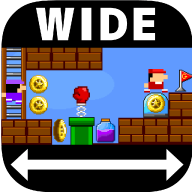
/中文/
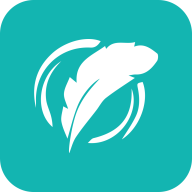
/中文/

/中文/
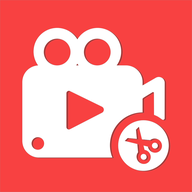
/中文/

/中文/

/中文/

/中文/

/中文/
小灰熊字幕制作软件可以制作影视字幕和卡拉OK字幕,本工具只负责编辑字幕,若要于视频合成还需应用视频编辑工具。
简单说明
姓名: 李育锋
注册码: kb3-lyf-1234567890
注册方法:运行Karaoke Builder,点“帮助 > 注册Karaoke Builder”,先装入注册资料(Load Reg Data) user.dat,此时您的姓名会出现在User Name栏中,在Register Code栏输入注册码即可。
图文解说
1.安装程序完成后会跳出一个语言选框,选中第三行(simplified chinese charactesrs)

2.在弹出的主界面框中(如果没弹出程序就手动运行Karaoke Builder)选择——帮助——注册

3.在弹出的打开框中打开小灰熊注册文件user.dat(和安装程序在一起)

4.在弹出的注册框中输入注册码:kb3-lyf-1234567890,完成

1.处理好声音长度及音量声道问题,一般卡拉OK都有一个声道是伴奏,用SONY SOUND FORGE处理,很好用。
2.处理好歌词文件,看看有没有错字及段落问题,确保歌词与声音同步,存成TXT文件就可以。若做单行的卡拉OK字幕一行字数不要太多,一般不要大于10,两行字幕不要大于15,否则不好看。
3.打开小灰熊,执行“文件”栏的“打开”命令,导入歌词文本。
4.执行“文件”栏的“打开多媒体文件”命令,导入声音文件。
5.准备工作完成了,按回车键就可以播放声音,再把光标放到文本的第一行,听原唱按空格键就可以了。一般一遍听不准的,尤其初学者,多做几遍就熟了,有一次做首ROBA快歌我基本上是一个字一个字的对的。不要嫌麻烦。若是中间有了差错可再按回车,然后按F5键,调出“多媒体播放器”窗口,把下面的音频播放进度条往拽点,再按回车键从前几句再敲。
6.完成后保存成KSC文件退出。打开Premiere。
7.根据需要建立项目后,导入背影素材、声音文件、KSC文件及相关字幕文件。
8.打开右下角小灰熊设置菜单,选择字体、大小、变色及单行或双行等。一般用圆简字体,大小40左右,字体由白色黑边变为蓝色白边,单行还是双行可自行设定。
9.活动边框最好不用纯白,用灰白就行,要不做出来会闪动。用灰白不影响效果。将导入的KSC向前提前0.5-2秒钟,以字幕提前变色半秒钟为准。
10.合成项目文件,输出就可以了。
1. 支持KBScripts脚本,用脚本可以对这款软件进行全方位的控制和操作:描述卡拉OK歌词,设置卡拉OK字幕的属性以及生成器的各种操作;
2.支持同屏上下两行歌词,也支持单行歌词;
3.每行歌词可以单独设置对齐属性。如上一行左对齐,下一行右对齐,单行歌词时居中对齐等;4.用于非卡拉OK场合的不变色字幕;
5.预置的多种视频格式设置(profiles),输出VCD,SVCD,DVD(PAL,NTSC)格式的视频一次选单即可实现;
6.时间偏移功能。有时做好的歌词脚本在使用时因为音频素材的更换发现需要往前或往后挪动,但又不想再用歌词工具重新制作,用该功能即可轻松实现;
7.为提高字幕素材质量的多种输出方式:彩色字幕输出、黑白蒙板输出以及TGA图象序列输出三种方式;
8.歌词工具提供输入音频的正常播放、慢速播放、手动播放三种方式,这样可以制作出非常精确的歌词脚本;
9.歌词工具同时支持纯歌词文本、ktl歌词描述文件以及.ksc歌词脚本的输入,最终生成.ksc歌词脚本;
10.利用系统媒体播放器功能,歌词工具支持各种音频素材,如AVI,WAV,MPA,MP3,MPG,DAT,MPG2等;
11.每行歌词可以单独设置颜色;
12.英文歌曲制作;
1. KBuilder - 歌词脚本试播和生成字幕视频素材,支持KBScripts 1.0;
2. KBTools - 用于生成歌词脚本(.ksc)的工具;
3. Samples - 流行歌曲歌词脚本范例,经典字幕素材;
4. KBuilder plugin for Premiere;
5 Help - 帮助文档,包括歌词脚本制作,生成字幕视频素材以及在常用视频编辑软件中的具体应用的说明。
6. 用这款软件制作歌词脚本,歌词脚本中定义了歌词什么时候显示,什么时候开始变色,每一个字变色的时间长度,字幕颜色和效果等;
7. 用这款软件里的视频素材.avi或图象序列.tga文件;
8. 用视频编辑软件把字幕素材和其它视音频素材一起生成视频.avi(也可以一次性生成.mpg);
9. 用视频压缩软件把.avi压缩成.mpg文件;
10. 用刻录机把.mpg文件刻录到CDR上。
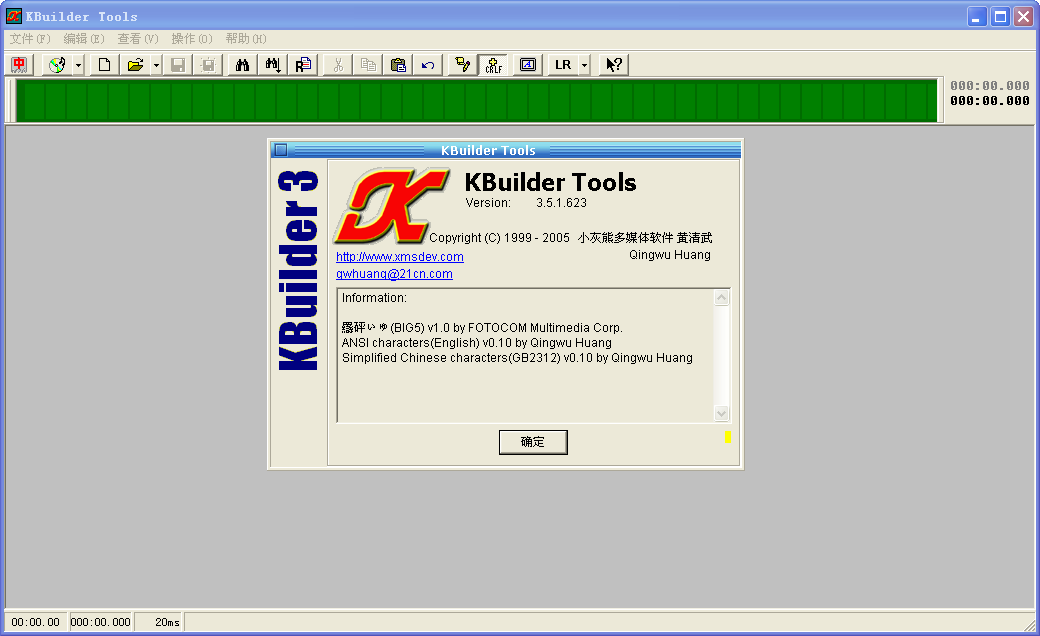
 SolidWorks2020中文破解版v2020 最新版设计制作 / 15.50G
SolidWorks2020中文破解版v2020 最新版设计制作 / 15.50G
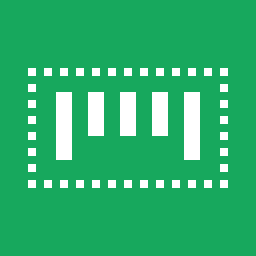 NiceLabel2017破解版V17.0 免费版设计制作 / 151.5M
NiceLabel2017破解版V17.0 免费版设计制作 / 151.5M
 3dmax2014破解版附注册机设计制作 / 3.63G
3dmax2014破解版附注册机设计制作 / 3.63G
 Pix4Dmapper4.5(含注册机)v4.5.6 中文版设计制作 / 417.2M
Pix4Dmapper4.5(含注册机)v4.5.6 中文版设计制作 / 417.2M
 痴情证制作生成器1.0 绿色最新版设计制作 / 1KB
痴情证制作生成器1.0 绿色最新版设计制作 / 1KB
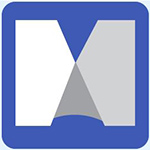 mindmanager 2018注册机设计制作 / 190.3M
mindmanager 2018注册机设计制作 / 190.3M
 MAXON Cinema 4D R21中文破解版设计制作 / 594.4M
MAXON Cinema 4D R21中文破解版设计制作 / 594.4M
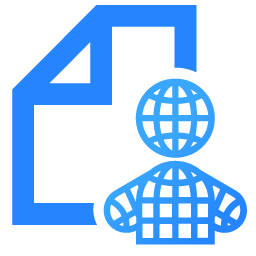 pose studio中文破解版(含注册码)v1.0.4 免费版设计制作 / 101.8M
pose studio中文破解版(含注册码)v1.0.4 免费版设计制作 / 101.8M
 SketchUp Pro2018破解版v2018 免费版设计制作 / 190M
SketchUp Pro2018破解版v2018 免费版设计制作 / 190M
 TopoGun 3(专业三维模型重拓扑软件)v3.0 免费版设计制作 / 5.1M
TopoGun 3(专业三维模型重拓扑软件)v3.0 免费版设计制作 / 5.1M
 ZBrush2020中文破解版(附激活码)v2020.1.4 汉化版设计制作 / 1.25G
ZBrush2020中文破解版(附激活码)v2020.1.4 汉化版设计制作 / 1.25G
 3dmax2020破解版附注册机设计制作 / 3.78G
3dmax2020破解版附注册机设计制作 / 3.78G
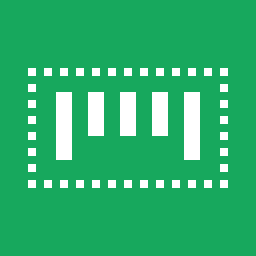 NiceLabel2017破解版V17.0 免费版设计制作 / 151.5M
NiceLabel2017破解版V17.0 免费版设计制作 / 151.5M
 AutoCAD2008破解版(附注册机)中文版设计制作 / 1.61G
AutoCAD2008破解版(附注册机)中文版设计制作 / 1.61G
 晨丰家具设计软件V1.24.4 官方版设计制作 / 337.8M
晨丰家具设计软件V1.24.4 官方版设计制作 / 337.8M
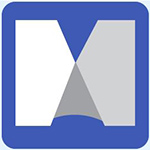 mindmanager 2018注册机设计制作 / 190.3M
mindmanager 2018注册机设计制作 / 190.3M
 3DS MAX简体中文绿色精简版v2021 免费版设计制作 / 825.8M
3DS MAX简体中文绿色精简版v2021 免费版设计制作 / 825.8M
 SolidWorks2020中文破解版v2020 最新版设计制作 / 15.50G
SolidWorks2020中文破解版v2020 最新版设计制作 / 15.50G
 3dmax2022中文破解版(附序列号秘钥)最新版设计制作 / 8.0M
3dmax2022中文破解版(附序列号秘钥)最新版设计制作 / 8.0M
 autodesk revit 2019注册机破解版-含序列号设计制作 / 2.0M
autodesk revit 2019注册机破解版-含序列号设计制作 / 2.0M